رسم خط افقی و عمودی در ورد
خطوط افقی و عمودی عناصر مهم قالب بندی متن هستند. با نحوه درج و رسم خط افقی و عمودی در ورد آشنا شوید.
خطوط یک عنصر اصلی طراحی هستند. در Microsoft Word ، یک خط افقی یا عمودی می تواند سندی را تقسیم کرده و جریان متن را هدایت کند. می توانید یک خط در Word وارد کنید و آن را به روش های مختلف قالب بندی کنید تا یک خط صاف را به چیز جذاب تری تغییر دهید.
خیلی ساده است. اما اگر راه های انجام این کار را نمی دانید ، این مطلب در مورد چگونگی وارد کردن یک خط در Word برای شما مناسب است.
راه سریع: چگونه می توان با صفحه کلید یک خط در Word وارد کرد
آیا می دانید با تایپ چند کاراکتر می توانید به سرعت یک خط در Word اضافه کنید؟ AutoFormat ویژگی های ورد است . ممکن است قبلاً هنگام ایجاد لیست های گلوله ای خودکار ، آن را در عمل مشاهده کرده باشید.
شما نه تنها می توانید یک خط وارد کنید بلکه می توانید خطوطی با طرح های مختلف اضافه کنید. نحوه کار آن در اینجا توضیح داده شده است :
مکان نما را در محلی قرار دهید که می خواهید خط افقی خود را شروع کنید.
سپس ، برای هر یک از سبک های خطی احتمالی که در تصویر زیر می بینید ، سه نویسه تایپ کنید. Enter را فشار دهید .
به عنوان مثال ، برای ترسیم خط نقطه ای ، *** را تایپ کرده و Enter را فشار دهید.
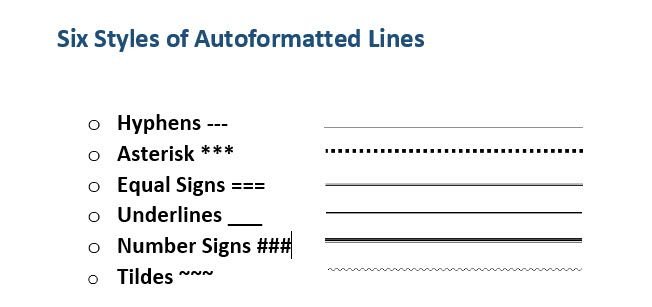
همانطور که مشاهده خواهید کرد ، شش تغییر از خط افقی استاندارد بدست خواهید آورد.
- یک خط ساده با سه خط خط (—)
- خط شکسته یا نقطه ای با سه ستاره (***)
- دو خط ساده با سه علامت مساوی (===)
- یک خط پررنگ با سه نماد زیرخط دار (___)
- خط سه گانه با مرکز ضخیم با سه علامت شماره (###)
- خط موج دار با سه تیر (~~~)
این خط کل عرض صفحه را اشغال می کند. وقتی به داخل ستون اضافه می شود ، خط مطابق با عرض ستون وارد می شود. اگر می خواهید متن را در بالا یا پایین خط اضافه کنید ، مکان نما را در جایی که متن را می خواهید قرار دهید و شروع به تایپ کنید.
همچنین متوجه می شوید که یک دکمه کوچک تنظیمات خودکار درست در کنار خط ظاهر می شود. این یک میانبر است که به شما امکان می دهد خط اتوماتیک را در صورت عدم نیاز حذف یا لغو کنید .
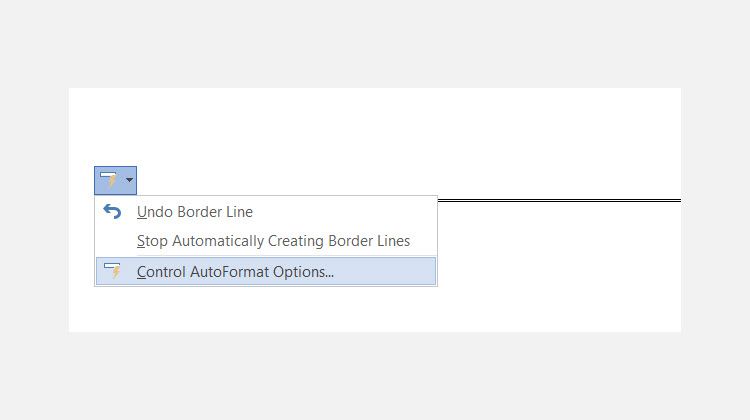
می توانید این خطوط را به صورت دائمی از AutoFormat خاموش کنید
به برگه AutoFormat As You Type بروید > بخش Apply as you type section را وارد شوید > گزینه Border lines را بردارید .
یک خط افقی از روبان وارد کنید
اگر تصحیح خودکار را آزار دهنده می دانید و گزینه آن را غیرفعال می کنید ، یک روش سریع دیگر برای افزودن یک خط افقی وجود دارد.
۱. مکان نما را در جایی که می خواهید خط را وارد کنید قرار دهید.
۲. به تب Home بروید و سپس روی پیکان کشویی گزینه Borders در گروه Paragraph کلیک کنید .
۳. Horizontal Line را از فهرست انتخاب کنید.

۴. برای تغییر شکل ظاهری این خط افقی ، روی خط دوبار کلیک کنید. فرمت خط افقی کادر محاوره ای شما را قادر به ایجاد تغییر در عرض، ارتفاع، رنگ، و هم ترازی از خط می کند.
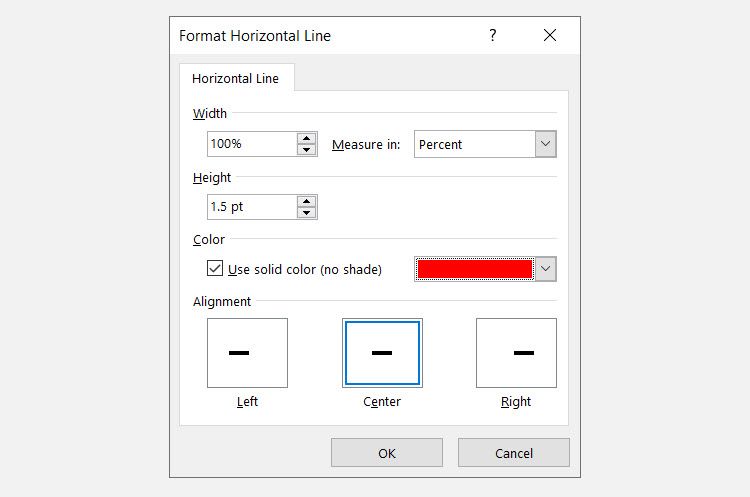
۵. برای تغییر اندازه یک خط ، خط را با دوبار کلیک انتخاب کرده و سپس هر یک از نقاط تغییر اندازه را بکشید تا طول یا عرض تغییر کند.
۶. برای حذف خط ، آن را انتخاب کرده و Delete را بر روی صفحه کلید فشار دهید .
برای رسم خط افقی و عمودی در ورد از حاشیه ها استفاده کنید
گزینه Borders در گروه Paragraph نیز راهی دیگر برای درج حاشیه بالا یا پایین که شبیه یک خط افقی در سند باشد به شما می دهد.
۱. بر روی پاراگراف متن که می خواهید خط ظاهر شود کلیک کنید.
۲. به Home و گروه Paragraph بروید . روی دکمه Border کلیک کنید. مرز پایین معمولاً پیش فرض است. اگر هیچ متنی را انتخاب نکرده اید ، یک خط زیر متنی که انتخاب کرده اید را در صفحه یا پاراگراف قرار می دهد.
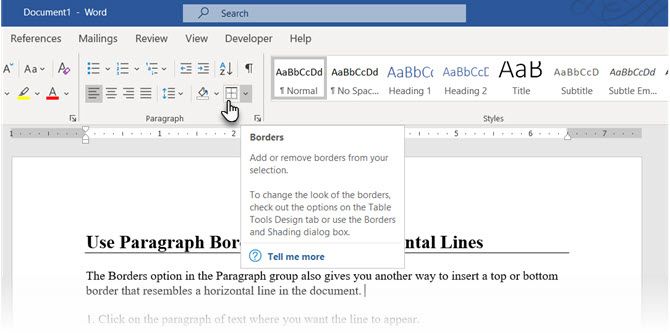
۳. برای گزینه های دیگر ( مانند خط عمودی ) ، می توانید روی پیکان کشویی کوچک روی دکمه Borders کلیک کنید تا به لیست گزینه ها دسترسی پیدا کنید.
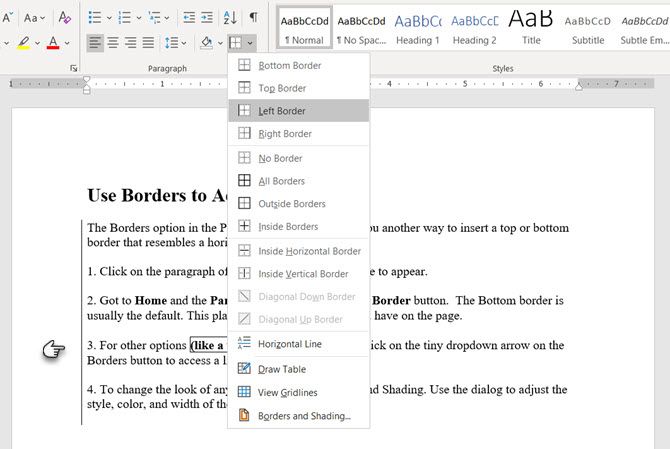
۴. برای تغییر شکل هر حاشیه ، روی Borders and Shading کلیک کنید. برای تنظیم سبک ، رنگ و عرض حاشیه از کادر گفتگو استفاده کنید .
۵. حذف این خط افقی در سند Word ممکن است بدیهی نباشد اما به اندازه کافی آسان است.
برای رسم یک خط افقی یا عمودی در ورد از اشکال استفاده کنید
منوی Shapes شامل چندین گزینه خط است. این شکل های خط با یک تفاوت مهم ارائه می شوند — می توانید آنها را در زوایای مختلف ترسیم کنید. سپس ، بعد از اینکه خط را کشیدید ، می توانید رنگ و شکل آن را به گونه ای تنظیم کنید که حتی در وسط یک سند Word ، خطوط افقی یا عمودی تزئینی ایجاد کنید.
۱. مکان نما را در جایی که می خواهید یک خط وارد کنید قرار دهید.
۲. به Insert> Illustrations group> Arrow dropdown arrow بروید.
۳. در گروه Lines ، شکل خط را انتخاب کنید.
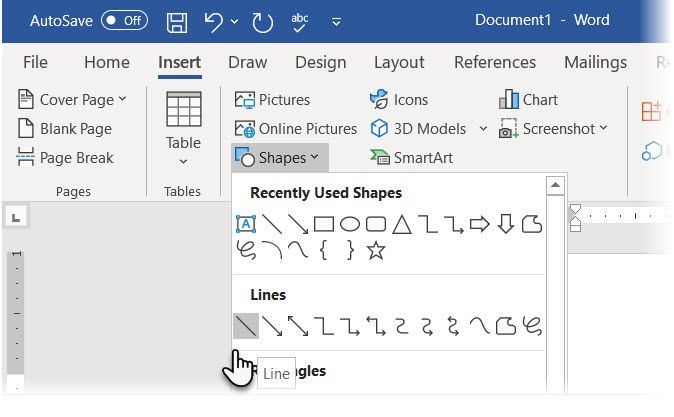
۴. با فشردن ماوس تا نقطه انتهایی ، روی سند کلیک کرده و بکشید. ( نکته: برای قرار دادن یک خط مستقیم یا افقی ، کلید Shift را پایین نگه دارید)
۵. خط را انتخاب کنید تا ظاهر خط را با زبانه Shape Format روی نوار سفارشی کنید.
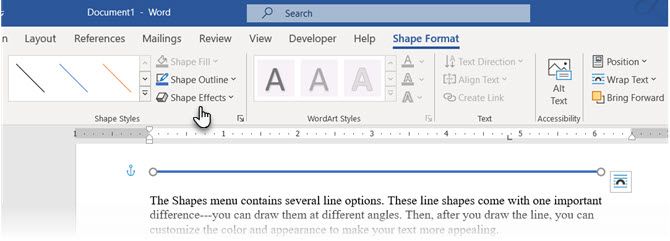
۶. به تب Shape Styles بروید و رنگ را تغییر دهید ، از سبک خط دیگری استفاده کنید یا افکت ها را اعمال کنید.
۷. همچنین می توانید روی خط کلیک راست کنید و از منوی زمینه Format Shape را انتخاب کنید تا گزینه های بیشتری برای تغییر شکل باز شود.
نحوه افزودن یک خط عمودی و متن جداگانه به ستون ها
متن مرتب شده در ستون یک روش اصلی طرح است. می توانید هر بلوک از متن را در چندین ستون جدا کنید و همچنین یک خط عمودی بین آنها وارد کنید.
۱. متن را انتخاب کنید.
۲. به Ribbon> Layout > Columns بروید . بر روی کشویی کلیک کنید و تعداد ستون های مورد نظر خود را انتخاب کنید.
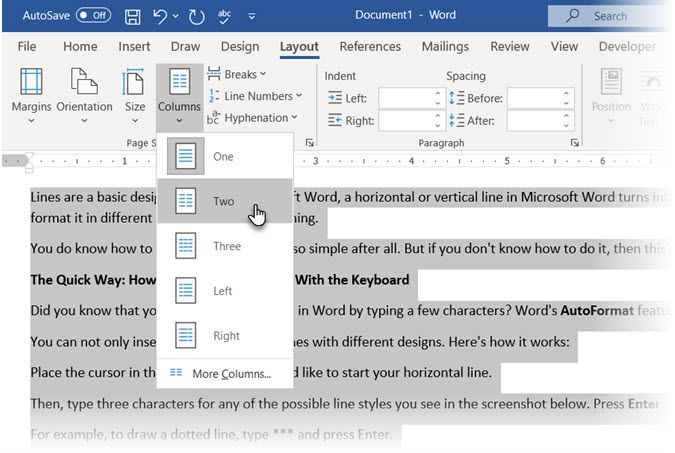
۳. متن اکنون به صورت ستون تنظیم شده است. روی هر ستونی کلیک کنید و به Layout> Columns> More Columns بروید .
۴. در کادر محاوره ای ستون ها ، کادر Line Between را علامت بزنید و OK را بزنید
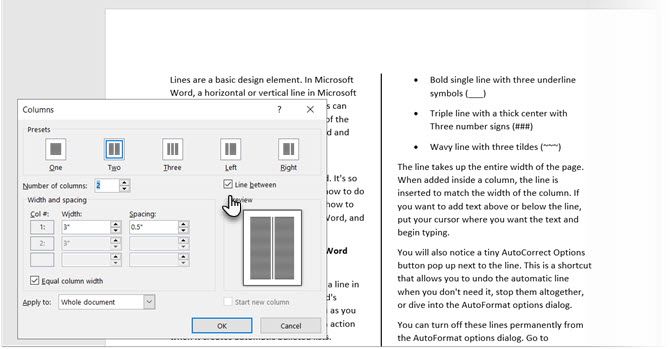
توجه داشته باشید که می توانید تعداد ستون ها و فاصله بین آنها را نیز از این کادر گفتگو تغییر دهید.
نحوه استفاده از نوار میله برای قرار دادن یک خط عمودی
۱. پاراگرافی را که می خواهید خط عمودی را اضافه کنید ، انتخاب کنید.
۲. به Ribbon> Home بروید . در گروه Paragraph بر روی پیکان کوچک کلیک کنید تا تنظیمات Paragraph باز شود .
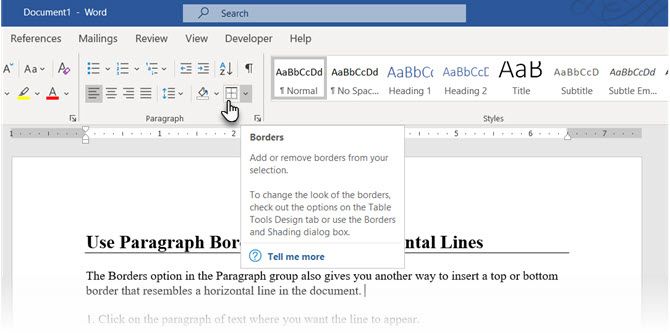
۳. روی دکمه Tabs در پایین کادر گفتگو کلیک کنید.
۴. در کادر Tab stop position ، موقعیتی را که می خواهید خط عمودی نشان داده شود وارد کنید. برای سنجش مقدار وارد کردن می توانید از خط کش در بالای صفحه استفاده کنید.
۵. بر روی دکمه Bar در بخش تراز کلیک کنید . روی Set کلیک کنید و OK کنید .
همانطور که مشاهده می کنید ، من آن را روی “-۰.۲” تنظیم کرده ام تا در سمت چپ پاراگراف اول ظاهر شود. برای حذف خط عمودی ، برگه نوار را حذف کنید.

در سند ورد خود یک خط افقی و عمودی رسم کنید
خطوط افقی بارزتر و متداول ترند. اما افزودن خطوط عمودی در مکان مناسب می تواند جذابیت بصری محتوای شما را تقویت کند. خطوط فقط تزئینات نیستند … وقتی با ظرافت استفاده می شوند می توانند چشم شما را به مهمترین قسمت یک سند هدایت کنند.











دیدگاه ها